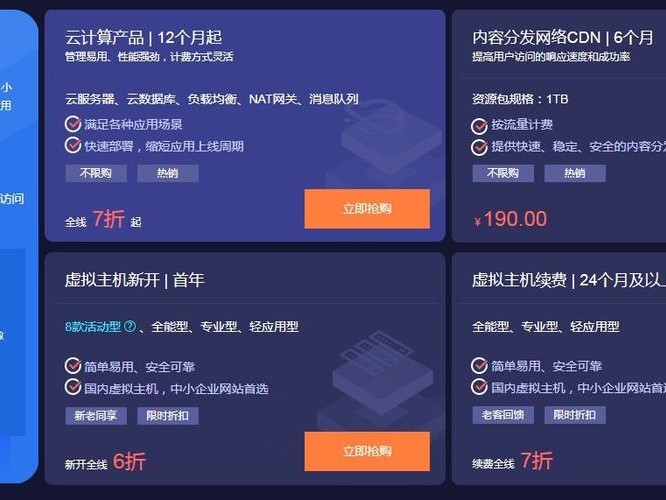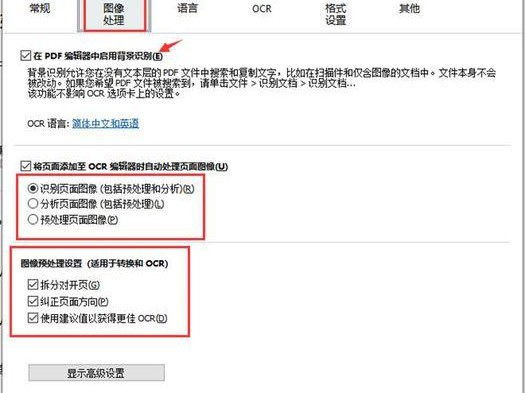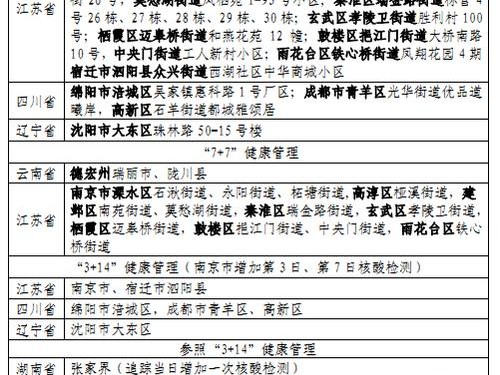使用Eclipse连接MySQL服务器的步骤和详细描述
在本文中,我们将介绍如何使用Eclipse IDE(集成开发环境)来连接MySQL数据库服务器。Eclipse是一个功能强大的开发工具,可以帮助开发人员在Java应用程序中轻松地与数据库进行交互。
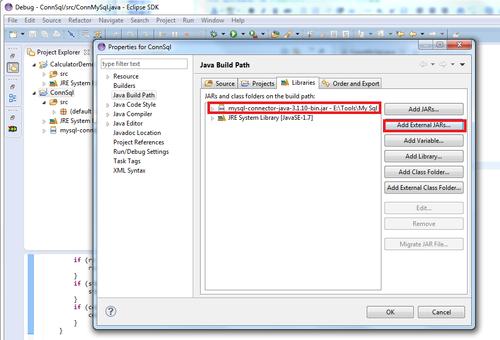
步骤一:安装Eclipse IDE
首先,您需要从Eclipse官方网站下载并安装最新版本的Eclipse IDE。根据您的操作系统选择合适的版本,并按照安装向导进行安装。
步骤二:安装MySQL驱动程序
要连接MySQL服务器,您需要安装适当的MySQL驱动程序。请注意,MySQL提供了多个驱动程序版本,您可以根据自己的需求选择合适的版本。
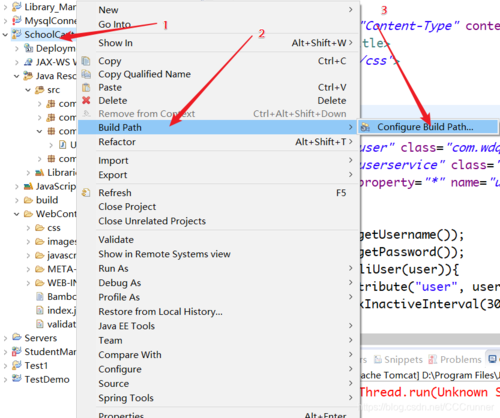
1. 打开Eclipse IDE,并在项目导航器中找到您的Java项目。
2. 右键单击项目名称,然后选择“属性”选项。
3. 在属性对话框中,选择“Java构建路径”选项卡。
4. 单击“库”选项卡上的“添加外部JAR”按钮。
5. 浏览并选择您下载的MySQL驱动程序JAR文件。
6. 单击“应用并关闭”按钮以保存更改。
步骤三:创建MySQL连接
现在,您已经准备好在Eclipse中创建与MySQL服务器的连接了。
1. 在Eclipse IDE的导航器窗口中,找到您的Java项目。
2. 右键单击项目名称,并选择“新建”>“其他”。
3. 在弹出的对话框中,展开“数据库”文件夹,并选择“数据库连接”选项。
4. 单击“下一步”按钮。
5. 在“新建数据库连接”对话框中,选择“MySQL”作为数据库类型。
6. 输入连接名称,可以是任何您喜欢的名称。
7. 在URL字段中,输入MySQL服务器的主机名、端口号和数据库名称。
8. 在驱动程序字段中,选择之前安装的MySQL驱动程序。
9. 输入MySQL服务器的用户名和密码。
10. 单击“测试连接”按钮验证连接是否成功。
11. 单击“完成”按钮以创建连接。
步骤四:使用MySQL连接
现在,您已经成功创建了与MySQL服务器的连接,可以开始在您的Java应用程序中使用它。
1. 打开您的Java项目,并在代码中导入必要的包,例如`java.sql.*`。
2. 在代码中创建一个`Connection`对象,并使用`DriverManager.getConnection()`方法获取连接。例如:
```java
Connection conn = DriverManager.getConnection("jdbc:mysql://localhost:3306/mydatabase", "username", "password");
```
这里的URL、用户名和密码应该与您在步骤三中设置的相同。
3. 通过执行SQL查询和更新语句,使用`Statement`和`PreparedStatement`对象与数据库进行交互。
4. 使用`ResultSet`对象检索查询结果,并在Java应用程序中进行处理。
总结
通过以上步骤,您可以成功地使用Eclipse IDE连接到MySQL服务器。这使得您能够轻松地在Java应用程序中与数据库进行交互,并执行各种操作,例如查询、更新和删除数据。
希望本文对于初学者来说提供了足够的指导和帮助。如果您遇到任何问题,请参考Eclipse和MySQL的官方文档或在线资源,以获得更详细的信息和解决方案。
最多5个标签:Eclipse, MySQL, 数据库连接, Java开发, 驱动程序